Aero2 – Na czym polegają problemy z Huawei E169
Od jakiegoś czasu dostaję powtarzające się raporty od osób, które za moją radą zakupiły modem Huawei E169 i informują, że mimo spełnienia wszystkich wymagań modemy te odmawiają współpracy z kartami Aero2 w ramach Usługi bezpłatnego dostępu do Internetu. Osobiście sprawdziłem, że E169 jest najbardziej bezproblemowym ze wszystkich modemów Huawei w klasie cenowej poniżej 100 PLN. Jednak raporty te zaczęły się powtarzać od różnych osób i postanowiłem ustalić, w czym problem. W tym celu spotkałem się z kolegą Tomaszem, który miał taki problematyczny modem, który zgodził się wypożyczyć swój sprzęt na testy.
Pierwsze ustalenia były ciekawe: wszystkie problematyczne modemy pochodziły z dystrybucji sieci Play. Miały w miarę aktualny firmware (i jego aktualizacja nie pomagała). Wszystkie standardowe porady nie działały: modem bezradnie migał podwójnie zieloną diodą i odmawiał połączenia z siecią wyświetlając komunikat Zarejestruj się w sieci przed próbą połączenia.
Okazało się, że wyjaśnienie jest o tyle proste, co ciekawe i pouczające. Zapraszam do lektury.
UWAGA: od 1 października 2012 nie jest już stosowana blokada TS11 na kartach SIM Aero2 i artykuł jako taki jest nieaktualny – proponowania zmiana nie ma znaczenia dla kart po wymianie oraz takich, które wymianie nie podlegały.
Opisywane rozwiązanie okazuje się skuteczne dla większości modemów Huawei z dystrybucji Play i zostało sprawdzone między innymi także dla E173u-2, E353u-2 oraz najnowszego E3131, a także routerów E5832 i E586. Zalecam sprawdzenie tego rozwiązania przed zastosowaniem innych metod.

Zacząłem analizę problemu jak zwykle od włożenia tzw. starej karty Aero2 (tej bezproblemowej) i modem zadziałał od razu, co mnie zbiło z tropu i oznaczało pół nocy analizy przyczyny. Sprawdziłem wszystko na co wskazywała logika: od aktualizacji firmware, aż po sterowniki i różne wersje Mobile Partnera i TopNetInfo, włączanie różnych funkcji za pomocą komend AT, aż po wyłączanie podzespołów takich, jak pamięć flash i czytnik kart.
Nic nie pomagało.
W końcu moją uwagę przyciągnęła opcja wyświetlana informacji o BTSach w TopNetInfo. Zauważyłem, że o ile ze starą kartą od razu następuje połączenie z jednym z nadajników Aero2, o tyle z nową kartą modem skacze po BTSach, ale nigdy nie próbuje się nawet łączyć z BTSami właściwego operatora.
Dalsze eksperymenty poszły szybko. Okazało się, że Play mają specyficzną konfigurację pasm, częstotliwości i technologii, która nie radzi sobie z blokadą TS11 stosowaną w nowych kartach Aero2. Przestawienie odpowiednich opcji za pomocą TNI (a potem także w Play Online/Mobile Partner) przeszukiwania rozwiązuje trwale problem. Prawidłowe ustawienia w Play Online/Mobile Partner to:
Czyli: powinniśmy wybrać Typ sieci: Preferowane WCDMA, Zakres: Wszystkie. Jednak w przypadku modemów pochodzących z sieci Play to jednak nie pomaga i konieczne jest użycie sławnego programu polskiej produkcji Top NetInfo, który powstał w ramach z forum bez-kabli. Top NetInfo można pobrać ze strony autora tutaj.
Procedura zmiany konfiguracji modemu jest dość prosta. Jeżeli mamy już zainstalowany modem, przede wszystkim zamykamy aplikacją Play Online/Mobile Partner (nie może być nawet ikonki w obszarze powiadomień obok zegarka).
UWAGA: Oprogramowanie modemu (Play Online w przypadku modemów z tej sieci) musi być zainstalowane w systemie, gdyż w nim zawarte są sterowniki modemu. Bez nich program Top NetInfo nie będzie w stanie dogadać się z modemem. Jednak w czasie pracy programu Top NetInfo aplikacja Mobile Partner nie może być uruchomiona.
Następnie uruchamiamy program TNI i powinniśmy zobaczyć coś mniej więcej takiego:
Czerwony prostokąt pokazuje obszar, który powinien informować o zalogowaniu do sieci. Na razie nie działa nic, więc zaczynamy od włączenia obsługi komend AT. Klikamy przycisk Ustawienia na pasku narzędziowym, wybieramy w lewym okienku Komunikacja AT i PIN i pokazuje się na następujące okno:
W tym oknie klikamy wskazaną przeze mnie opcję Komendy AT. Jeżeli program powiadomi nas jakimiś ostrzeżeniami, należy wykonać zawarte tam wskazówki, które zwykle sprowadzają się wybrania właściwego portu do komunikacji na liście rozwijanej znajdującej się kilka linii wyżej. Program przez chwilę będzie testował otwarty kanał komunikacyjny z modemem i po poprawnym zaznaczeniu opcji w lewym okienku wybieramy GPRS/UMTS. Pojawi się następujące okno:
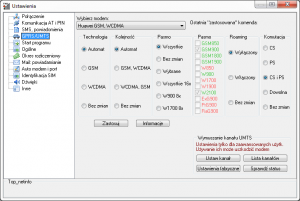
TopNetInfo - Okno wyboru technologii i pasma częstotliwości - ustawienia domyślne (nowa wersja Top NetInfo)
W tym oknie musimy ustawić modem tak, aby nie działał na ustawieniach domyślnych, a wybierał technologię i częstotliwość tak, jak my tego chcemy (i tak, jak wymaga tego operator Aero2). W tym celu zaznaczamy po kolei opcje, które wskazałem czerwonymi ramkami:
Po zaznaczeniu tych opcji klikamy Zastosuj, czekamy chwilkę, aż pojawi się potwierdzenie i zamykamy ustawienia.
Po powrocie do głównego okna programu zauważymy dwie rzeczy: Modem powinien po chwili przywitać nas wesołymi, niebieskimi pojedynczymi mrugnięciami, natomiast główne okno programu zacznie pokazywać siłę sygnału i inne informacje:
Procedurę tę nazwałem potocznie tzw. odblokowaniem i zalecam jej stosowanie dla wszystkich modemów Huawei pochodzących z sieci Play. Modemy pochodzące od innych polskich operatorów nie wymagają tej procedury.
Teraz możemy zamknąć Top NetInfo i normalnie połączyć się za pomocą Mobile Partnera lub np. aplikacji Play Online domyślnie wbudowanej w modem Play – modem będzie już zawsze działał prawidłowo. Możemy oczywiście pozostać przy TNI i korzystać z niego zamiast MP, jeżeli chcemy mieć większą kontrolę nad działaniem modemu i skorzystać z wielu dodatkowych opcji, które oferuje ten programik, jednak jest to już materiał na zupełnie osobny artykuł.
Uwaga: oczywiście nawiązanie połączenia z Aero2 wymaga utworzenia profilu połączenia dla tej sieci. Bez tego aplikacja sterująca po prostu nie wie jeszcze, jak połączyć się z Internetem. Można skorzystać np. z opisu znajdującego się w tym wątku na forum.jdtech.pl.
Opisana tutaj informacja dotyczy jednak nie tylko Huawei E169, ale wszystkich modemów w ogólności. Pamiętajmy, że Aero2 pracuje w technologii UMTS (inaczej nazywanej w modemach WCDMA, HSDPA, HSPA, 3G itd.) na w paśmie 900 MHz tylko w domenie komutacji PS (to ostatnie wiąże się z blokadą TS11). Jeżeli ustawienia modemu i/lub aplikacji do zarządzania połączeniem wykluczą pracę w takim trybie, każdy modem odmówi zalogowania do sieci i nawiązania połączenia.
Pozostaje pytanie: dlaczego jednak modem łączył się bez problemu ze starą kartą SIM, a nowa sprawia mu takie problemy? Oczywiście winę za to ponosi blokada TS11, którą na nowych kartach stosuje Aero2, co opisałem w osobnym artykule.
PS: Podziękowania dla Tomasza za udostępnienie modemu oraz Grzegorza za udział w rozwiązaniu problemu, a także Pawłowi za potwierdzenie teorii, a także Bartkowi za sprawdzenie metody z TopNetInfo.
PS2: Opisywana metoda okazała się skuteczna dla wielu innych modemów firmy Huawei pochodzącymi z Play: obok E169 między innymi dla E173u-2, E353u-2 oraz najnowszego E3131, a także E586 i E5832.
Zmiany:18.07.2012 – aktualizacja w związku z nową wersją programu Top NetInfo

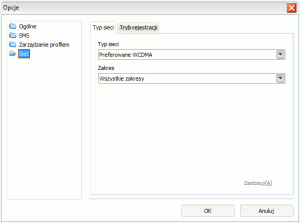
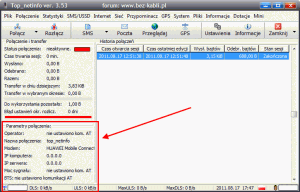
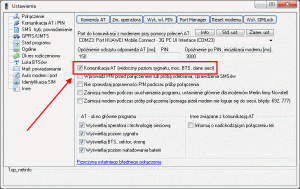
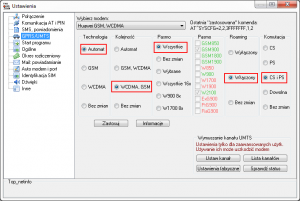
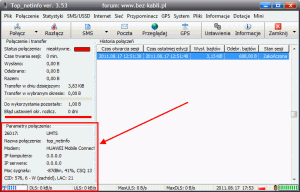

działa dzięki
A czy na modemie hauwei E160E ta karta aero zadziała bo juz kilka dni działam i nic i wszystko wg. zaleceń – z opisu powyzej , jak wloże kartę play to działa a jak aero to juz nie tam gdzie w play pokazuje mi UMTS (operator) to z aero tylko czekaj i stoi ten napis i dalej nic ! pomocy
Jeżeli jesteś w zasięgu Aero2 (potwierdzonym innym urządzeniem), to w zasadzie powinno działać. Użyj ręcznego wyszukiwana operatorów i zobacz, czy modem widzi Aero2 i nie może się zalogować, czy też nie widzi Aero2 wcale.
Ręcznego wyszukiwanie operatorów w ustawieniach modemu play ? czy moze w tym programie top netinfo ? mam takze modem z play huawei E 5832 i na nim takze nie działa ! aczkolwiek w tym programie udalo mi sie polączyc, widac było ze sesja trwała ok. 18 minut ze pobrał dane i wysłał około 680 kb ale jednak zadna strona sie nie otworzyła. Bardzo proszę o pomoc. W tym programie jaki modem ustawić ( tip netinfo) bo modelu Huawei E 5832 nie ma na liście.
Witam
Ja skorzystałem z waszej pomocy przy czym mam modem play 3131 i ustawiłem połączenie na programiku Play dołączonym do modemu. Działa bez zarzutu.
Dziękuje za pomoc i polecam aplikacje play wystarczy ło zrobić nowy profil
Witam, czy ktos obeznany moglby mi pomoc z konfiguracja ? Kupilam modem Huawei i postepuje zgodnie z instrukcja na stornie, na modem dalej swieci na zielono prosze o kontakt 1135184
prosze o kontakt 1135184
W wolnej chwili odezwij się do mnie (na dowolnym komunikatorze, albo email), ale postaraj się dokładnie opisać problem.
Czy jest ktos jest w stanie mi pomoc z ciagle wyskakujacym bledem 619… przez jakis czas modem laczyl sie normalnie ale po przyjezdzie do innego miasta zaczelo wlasnie wywalac mi taki blad. czy jest mozliwe ze jest to wina nadajnika? ustawienia mam poprawne, APN "darmowy".
modem Huawei E3131
bylbym wdzieczny za pomoc!
Jaki modem i na jaki kolor świeci w nowym miejscu? jest zasięg?
modem : Huawei E3131s-2
dioda swieci na zielono a zasieg aktualnie mam 93-97%
jadac dzisiaj autostrada modem polaczyl mi sie normalnie na jakies pol godziny po czym stracil zasieg i dalej wywala mi blad 619.
Z forum JDtechu widoczna jest podobna sprawa. Ktoś miał problem z identycznym modemem i przyczyną był brak zasięgu/nadmierna ilość zainstalowanych modemów.
http://forum.jdtech.pl/Watek-huawei-e3131-problem…
witam , zastosowałam się do rad i Huiawei 3131 Play online wkoncu zadziałał z Aero 2. Dziekuję za przydatną instrukcję.
pozdrawiam Malgorzata
Twórca i programu, i świetnego wyjaśnienia z artykułu powyżej – mistrz! Gdy nawet tak nieogarnieta osoba jak ja to ogarneła to… nie mam pytań. Dzieki!
Jakby ktoś miał wątpliwości, to oczywiście nie ja jestem autorem TNI i wszelkie peany na jego cześć należą się jego właściwego autorowi. Zawsze można podziękować mu przesyłając mu darowiznę zgodnie z informacją w programie.
Znakomity blog, z którego zaczerpnąłem wszystkie potrzebne informacje potrzebne do zdobycia i pomyślnego uruchomienia dostępu do Internetu z Aero2. Przed chwilą połączyłem się właśnie przy użyciu modemu Huawei E173u-2 – podane tu wskazówki rozwiązały wszystkie napotkane problemy.
Serdecznie dziękuję za wszystkie artykuły!
Witam
Po podłączeniu Huawei e353s-2 + AERO2 program Top Netinfo nie znajduje portu, do komunikacji z modemem. Modem zainstalował sobie sterowniki i miga (dwa krótkie mignięcia zielone) czyli jest włączony.
Dodam że modem z PLAY, nie wiem czy z lockiem. Jak mam się dowiedzieć jaki port wpisać?
Z góry dzięki, Andrzej
TNI sam wykrywa właściwy port, ale… program Play Online musi być wyłączony (ale zainstalowany).
No ale po zainstalowaniu nie włączałem żadnego programu. Tylko samo się wszystko zainstalowało.
Zrobiłem wszystko od początku i udało się. Wykrył port, po wszystkim modem miga raz na niebiesko. Jak w opisie widać że jest połączenie, ale jak kliknę na POŁĄCZ to pokazuje się komunikat: "błąd dial-up nr 628 The port was disconnected"
Uruchomiony jest tylko TNI
A jaki profil i APN masz wybrany w TNI?
Dzięki za wskazówkę, nie zmieniłem APN na AERO2. Odpisując korzystam już z AERO2
// Kupiłem HUAWEI s-2 z PLAY jest bez sim-locka i powyższe procedury zadziałały //
Mam pytanie odnośnie e3131 – czy dysponuje ktoś z Was listą komend AT, za pomocą których udałoby się wyłączyć w tym modemie wirtualny napęd CD i czytnik kart? Niestety aby na tablecie działał ten modem poprawnie muszę powyłączać to i owo i tradycyjnymi komendami się nie da…
Odpowiednie opcje posiada Top NetInfo pod przyciskiem komendy AT w komunikacji AT.
Niestety komendami tymi nie można wyłączyć virtual cd oraz czytnika kart. W e3131 zastosowano jakieś nowe komendy jak dla modemów LTE. Niestety te, które znalazłem nie działają.